Salah satu aplikasi PC yang mungkin cukup sering diperbincangkan belakangan ini adalah aplikasi Zoom Meeting. Baik pelajar, pekerja kantoran, ataupun profesi lain yang biasanya mensyaratkan adanya pertemuan langsung, pastinya sudah tidak asing lagi dengan aplikasi online conference satu ini. Pasalnya aplikasi ini kerap dijadikan sebagai media tatap muka online pasca pandemi berlangsung. Nah untuk itu, kami akan membahas cara download aplikasi Zoom untuk PC Free.
Namun, bukan tidak mungkin jika masih ada beberapa orang yang belum tahu bagaimana cara penggunaan aplikasi ini. Sebab nama aplikasi ini memang baru muncul ke permukaan saat segala aktivitas harus dirumahkan karena pandemi. Tapi Anda tidak perlu khawatir, karena baik cara download aplikasi zoom untuk PC free maupun cara penggunaannya sudah cukup mudah ditemukan di internet.
Cara Download Zoom Meeting di PC
Aplikasi Zoom, selain berfungsi untuk video conference, juga dibekali dengan fitur yang memungkinkan penggunanya berbagi layar antar sesama peserta hingga 100 orang. Selain itu, berkat dukungan dari Google Drive dan Dropbox, aplikasi ini juga memungkinkan pesertanya saling berbagi dokumen, sehingga suasana rapat pada umumnya bisa tercipta meskipun itu secara virtual.
Pada dasarnya, aplikasi Zoom Meeting ini dapat didownload dengan mudah melalui Google Play Store jika hal itu dilakukan lewat smartphone.Namun, aplikasi ini tentunya tidak terbatas pada penggunaan smartphone saja, tapi juga pada PC atau laptop. Oleh sebab itu, berikut ini adalah langkah-langkah download aplikasi zoom untuk PC freetanpa biaya sedikitpun.
Cara download Aplikasi Zoom meeting di PC dengan mudah, dan ini 100% gratis. Jadi silahkan di coba.
- Buka Browser
Pertama-tama, buka browser internet, baik itu Chrome, Opera, Firefox ataupun yang lainnya di PC Anda.
- Kunjungi Website Official Zoom
Lalu buka tautandi website https://zoom.us/download ini.
- Download Zoom untuk PC
Setelah masuk ke halaman website, silahkan pilih Zoom Client for Meeting lalu klik tombol download. Jika proses Download berhasil, maka silahkan save file unduhannya di penyimpanan yang Anda inginkan.
- Instal Zoom PC
Setelah itu lihat file unduhan Zoom dengan extensi .Exe. Klik kanan pada file dan pilih Run. Tunggu hingga proses selesai dan Zoom siap digunakan.
Baca Juga : Aplikasi Bibit, Aplikasi Investasi Saham Cocok Untuk Pemula
Cara Menggunakan Zoom Meeting di PC
Setelah berhasil download aplikasi zoom untuk PC freedan menginstalnya, maka Anda juga tentunya perlu mempelajari bagaimana cara menggunakan aplikasi Zoom tersebut. Oleh sebab itu, berikut ini adalah langkah-langkah yang bisa Anda lakukan:
- Buka aplikasi Zoom Meeting yang telah terinstal lalu lakukan proses registrasi melalui alamat email Anda.
- Setelah registrasi, masuk ke halaman utama Zoom dan masuk ke menu My Profile.
- Di dalam menu tersebut, terdapat data Personal Meeting ID yang bisa Anda digunakan untuk mengundang partisipanlain bergabung ke video conferenceyang dibuat.
- Cara mengundang partisipan tersebut, yakni dengan menyalin Meeting ID tersebut dan kirimkan ke orang yang akan menjadi partisipannya. Anda juga bisa menggunakan link untuk di Copy-Paste pada browser sebagai undangan.
- Jika partisipan menerima undangan Anda, mereka bisa langsung bergabung ke video conference yang telah dibuat oleh Host dengan mengklik Join a Meeting jika menggunakan undangan link. Namun jika menggunakan Meeting ID, partisipan hanya perlu menuliskan Meeting ID tersebut di kolom yang tersedia.

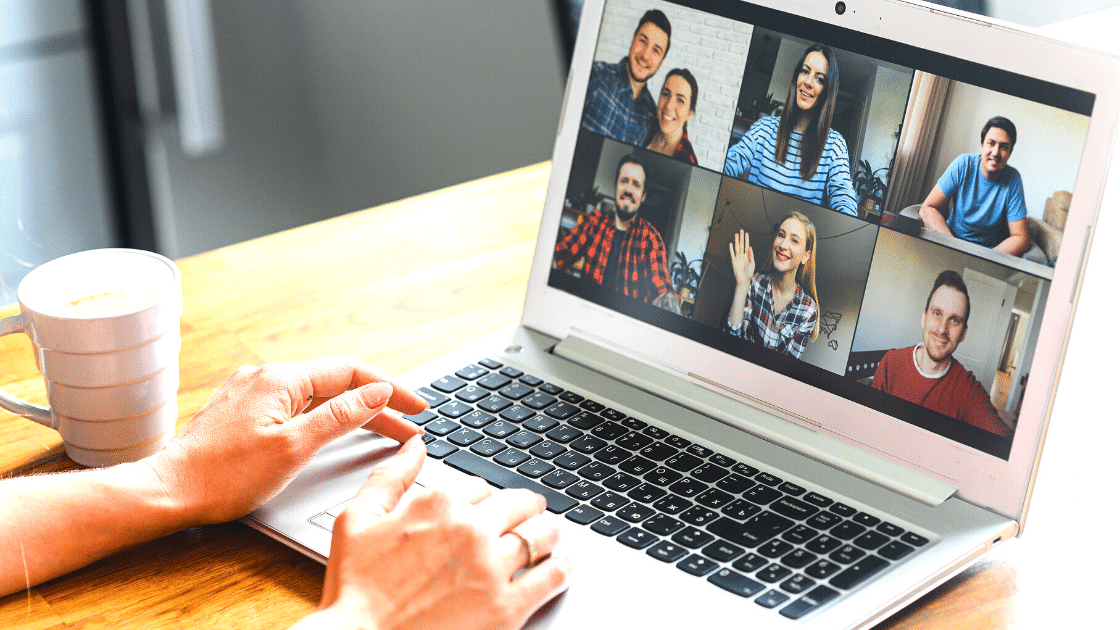








Leave a Comment